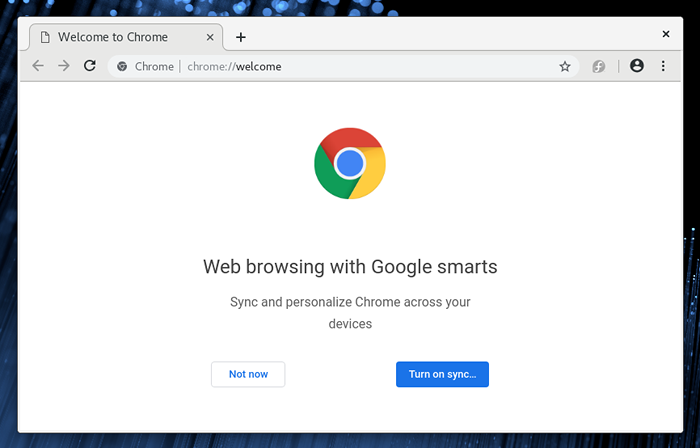Como instalar o Google Chrome em Fedora & Centos/Rhel 8
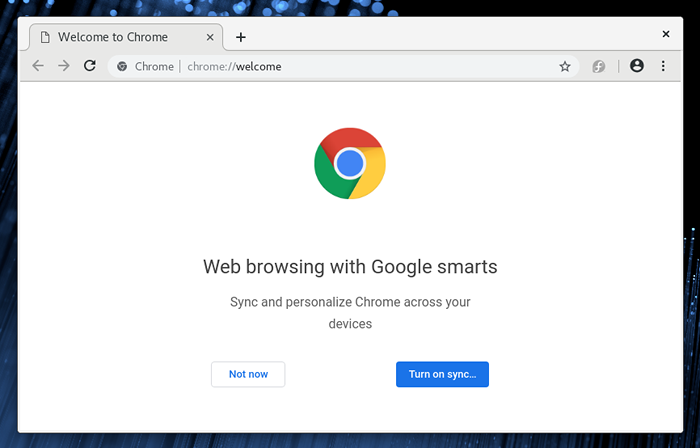
- 4666
- 253
- Ms. Travis Schumm
Google Chrome é um navegador da web freeware desenvolvido pelo Google Inc. Foi lançado como uma versão beta para o Microsoft Windows em 2 de setembro de 2008 e como um lançamento público estável em 11 de dezembro de 2008.
Este tutorial ajuda você a instalar o lançamento mais recente do Google Chrome no CentOS/RHEL 8 & Fedora Linux Systems.
- Você pode gostar: Como instalar o Mozilla Firefox no Linux
Etapa 1 - Ativar repositório YUM
A equipe do Google Chrome fornece um repositório YUM oficial para instalar o Chrome nos sistemas Fedora e Centos. Os usuários do Fedora 34/33/32 precisam ativar o repositório do Google-Chrome em seu sistema. E os usuários do CENTOS/RHEL 8/7 & FEDORA 26/25 precisam criar um arquivo de configuração YUM no seu sistema usando o seguinte conteúdo.
Usuários do Fedora
sudo dnf instalar fedora-workstation-repositórios sudo dnf config-manager--set-sililled google-crome
Usuários do CentOS/Rhel 8
sudo vi /etc /yum.Repos.D/Google-Chrome.repoConteúdo do arquivo: /etc /yum.Repos.D/Google-Chrome.repo
[Google-Chrome] Nome = Google-Chrome Baseurl = http: // dl.Google.com/linux/chrome/rpm/stable/x86_64 ativado = 1 gpgcheck = 1 gpgkey = https: // dl.Google.com/linux/linux_signing_key.bar
Etapa 2 - Instale ou atualize o Google Chrome
Agora, você tem a opção de instalar o lançamento estável atual do Google Chrome ou a versão beta no seu sistema Linux. Vamos usar os seguintes comandos para instalar o mais recente Google Chrome conforme suas necessidades.
Instale a versão estável
SUDO DNF Instale o Google-Chrome-estável #Fedora SUDO DNF Instale o Google-Chrome-estável #CENTOS/RHEL 8 SUDO YUM Instale o Google-Chrome-estável #CentOS/RHEL 7
Instale a versão beta
sudo dnf install google-chrome-beta #fedora sudo dnf install google-chrome-beta #centos/rhel 8 sudo yum install google-chrome-beta #centos/rhel 7
Etapa 3 - Inicie o Google Chrome
Você instalou o Google Chrome em um sistema Fedora/CentOS/RHEL. Use o comando a seguir para iniciar o Google Chrome a partir de uma conta sem raiz e desfrute de navegar.
Google-Crome
ou inicie o processo em segundo plano
Google-Crome &